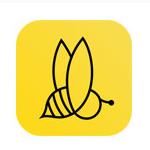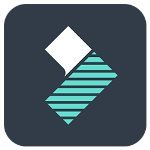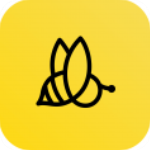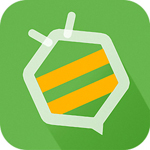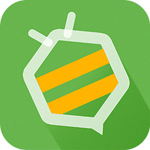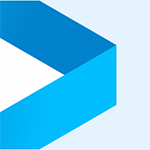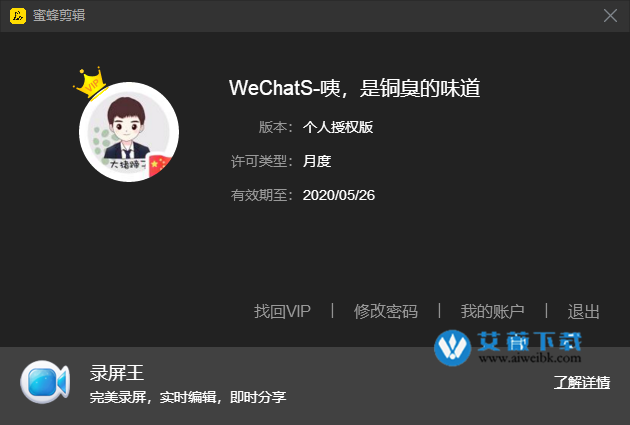
版本说明
软件为正版安装软件,本站提供激活码,激活后能够体验正版vip软件一个月;
安装教程
1、下载解压文件包,得到安装程序以及激活码文本,如图;
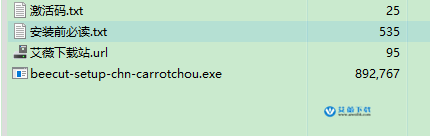
2、双击【beecut-setup-chn-carrotchou.exe】运行安装,默认安装语言【简体中文】,
安装位置默认C盘,可以自行修改安装路径,点击安装;
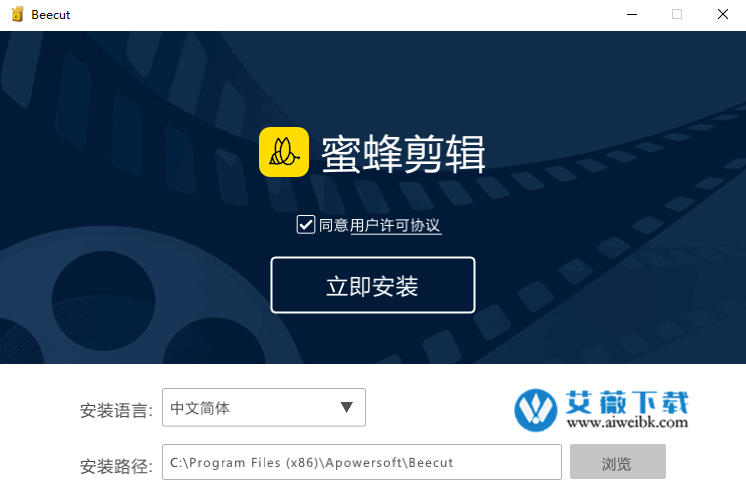
3、等待安装完成;
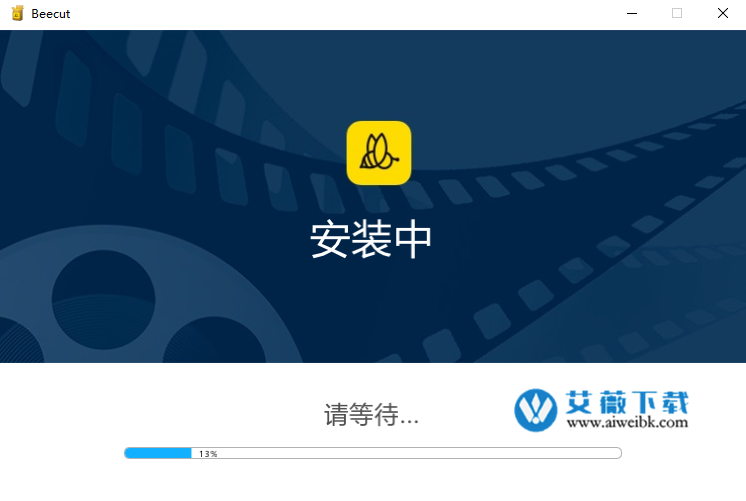
4、安装完成;
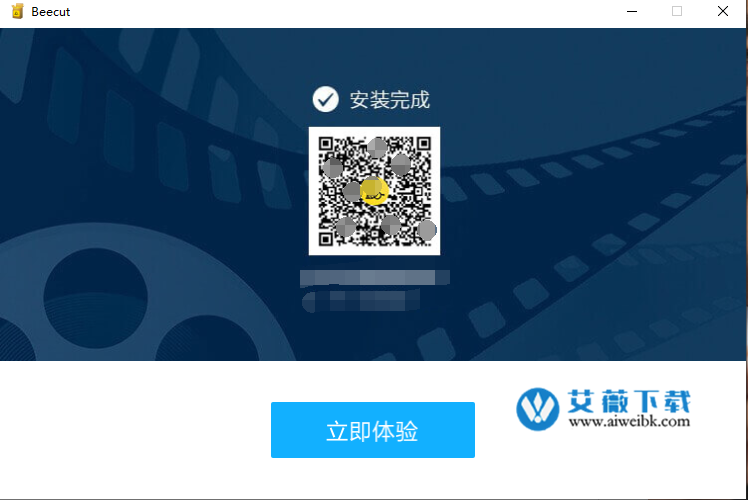
5、打开软件,选择屏幕尺寸,电脑的选择16:9就可以了,进入软件;
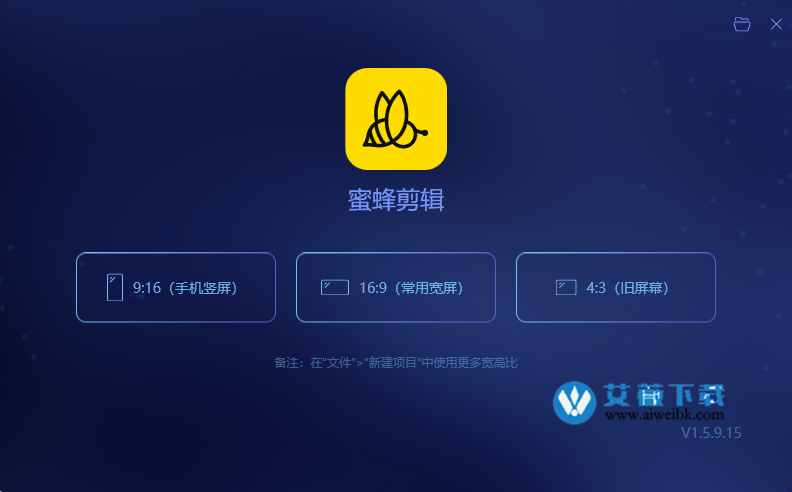
6点击右上角登录,小编选择的微信扫码登录;
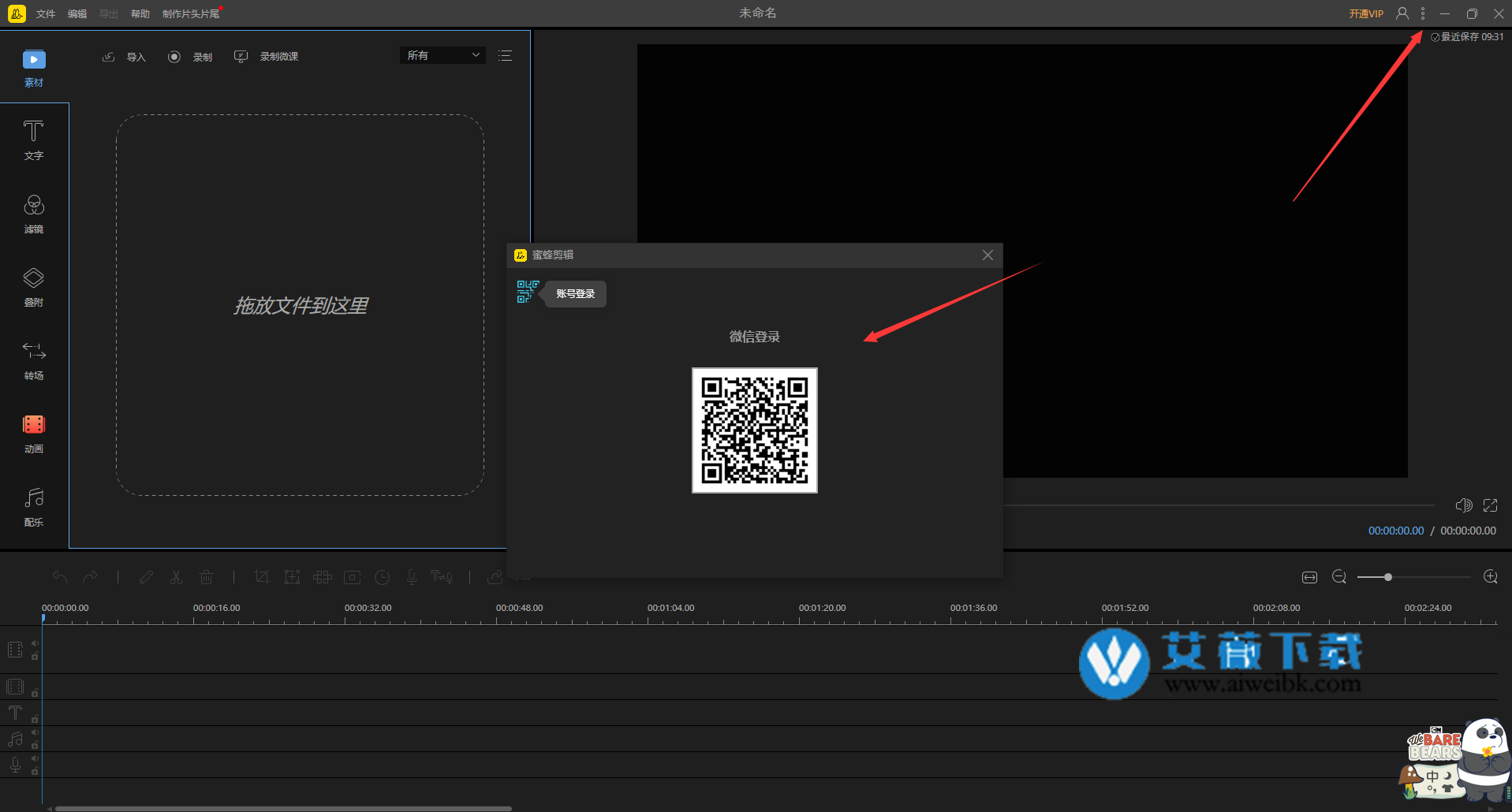
7、登录后右上角选择注册,将激活码输入即可成功激活;
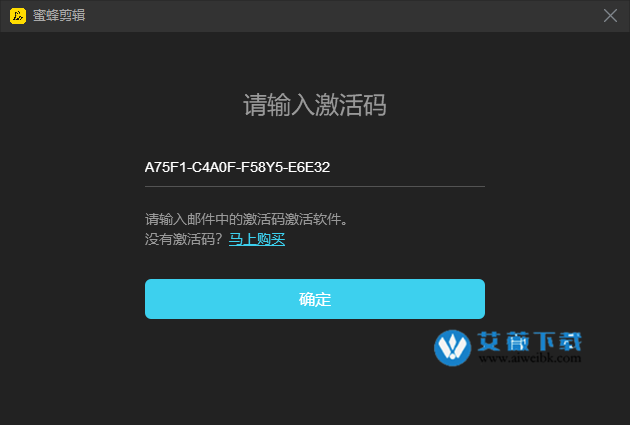
蜜蜂剪辑官方版功能
1、支持多种视频比例:蜜蜂剪辑支持多种平台要求的视频比例,如16:9适用于大多数视频平台,9:16适用于抖音等移动端短视频平台,3:4和1:1适用于淘宝主图视频的制作,给你的创作提供了多种可能性,以最佳效果展示你的视频,避免了视频后期需要裁剪的麻烦,增加了极大的便利性。
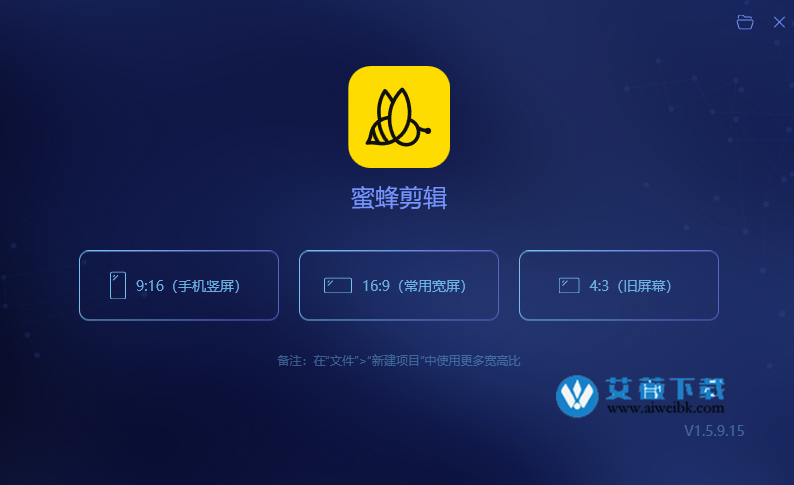
2、多条轨道同时编辑:要是你想在视频里添加一些图片、音乐、字幕还有画中画效果,蜜蜂剪辑的多轨道编辑一定是你需要的!在原视频轨道的基础上,可以添加多条操作轨道,将不同类型的素材拖进轨道站中,进行编辑处理,实现更多后期功能,使视频层次更丰富!而且可以同时编辑字幕和背景音乐素材,可以即时观看视频整体效果。
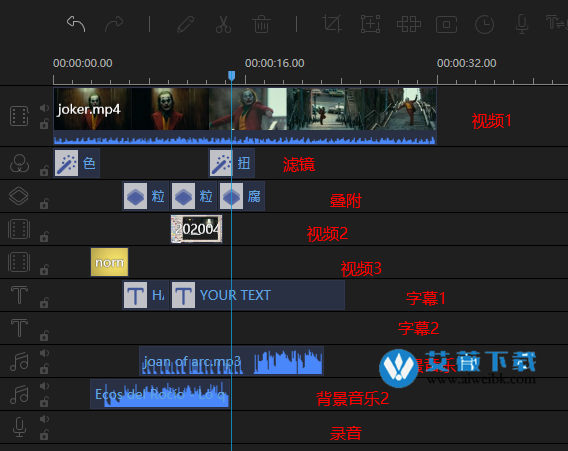
3、丰富多样的素材:想要做和别人一样有趣的视频?又苦于素材难找,那么你可能需要认识一下蜜蜂剪辑的素材库。这里面有丰富的滤镜、专场、叠附等视频效果素材,可以搭配不同风格的滤镜,添加流畅自然的转场效果,套上有趣的叠附、动画特效,只需点击右侧功能栏,寻找自己满意的效果,添加到编辑轨道中即可。字幕素材应有尽有,可以制作片头、片尾等等。而且还有丰富的无版权音乐库,可以随意使用,无需担心版权问题。
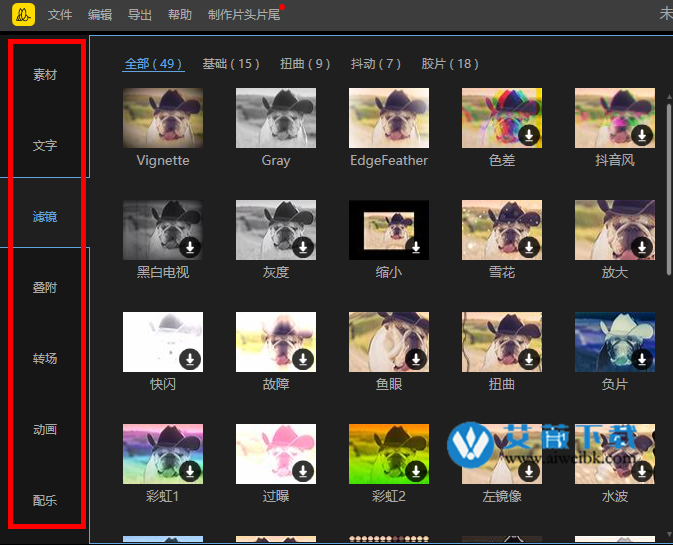
4、自动生成字幕:字幕费时间费精力?你知道可以一键自动生成字幕吗?蜜蜂剪辑的“语音转文字”功能可以轻松上字幕,自动分句,准确率很高,无需手动添加字幕,等待几秒就能够完成语音转文字效果。目前支持中文还有英文,还在手动上字幕的你,还不来试试吗?
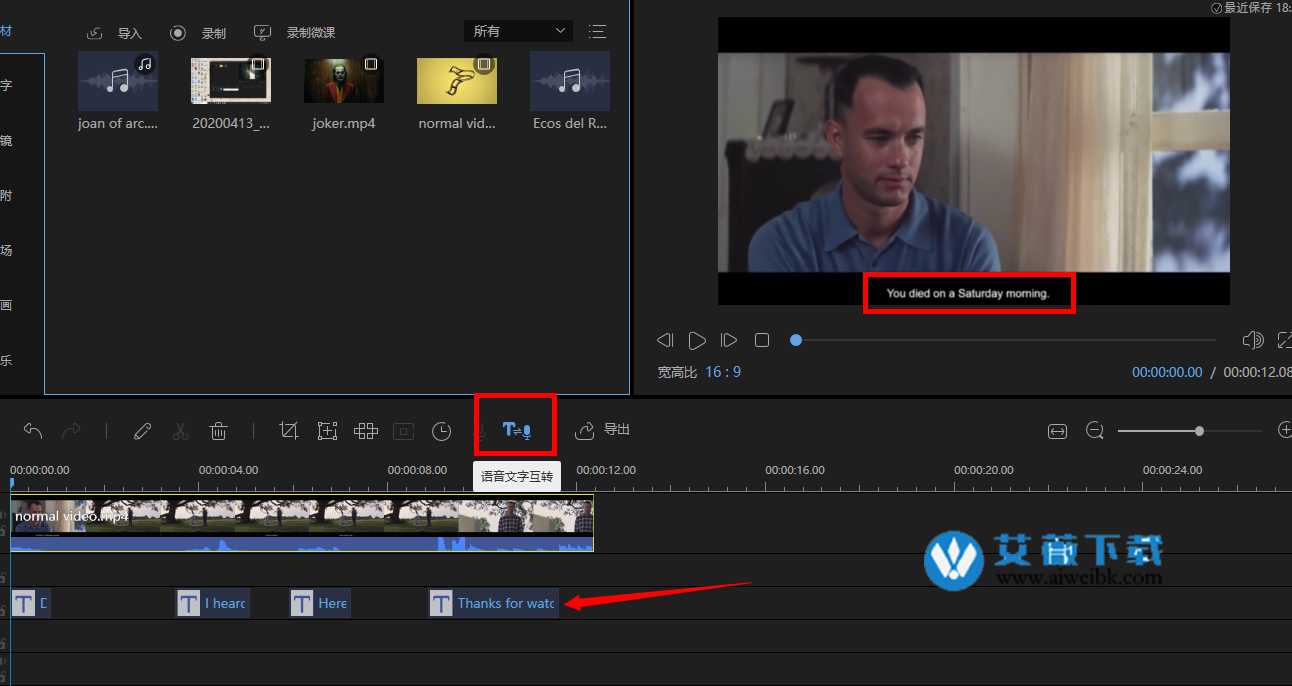
5、去除视频水印:有时候视频有水印影响观感、影响传播,尤其是多重水印的视频,很容易导致一支视频变成一个废片。可以使用视频编辑器中的“马赛克”功能,将水印去除,从而达到弱化视频水印存在度的效果。
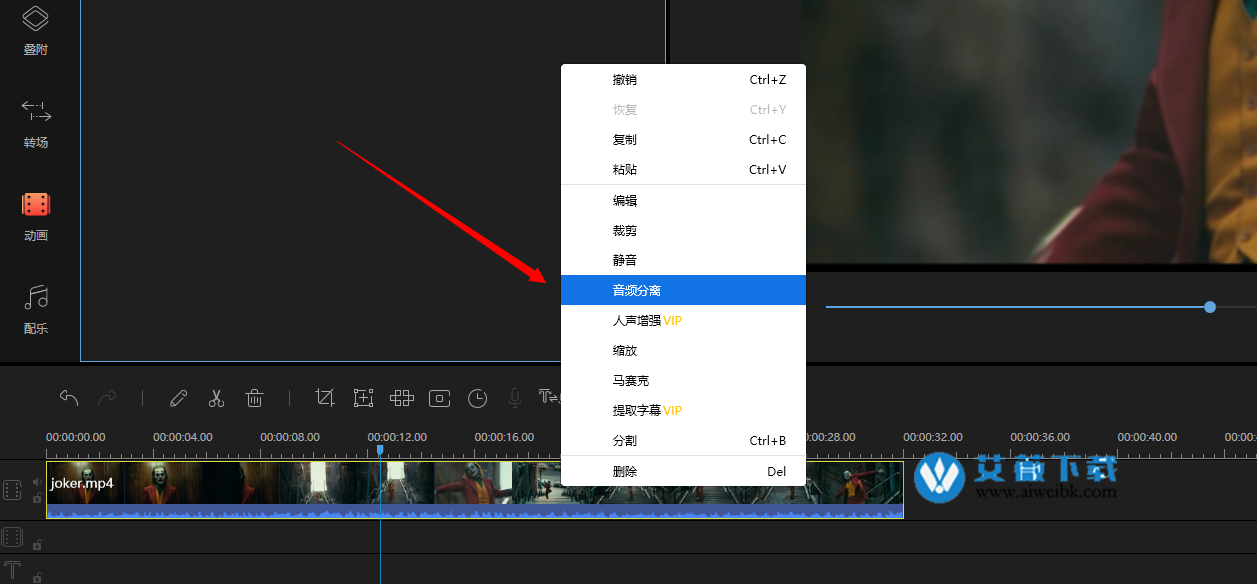
6、一键替换背景音:有时候不需要自制视频的背景音,比如美食视频、旅游视频、科技视频等,不需要前期的声音,大部分都是靠后期配音,那么“音频分离”这个功能就非常实用了。选中视频,将鼠标停留在视频上,点击右键,选择“音频分离”就可以将视频的原声和视频画面分离,然后就可以继续制作自己需要的背景音了。
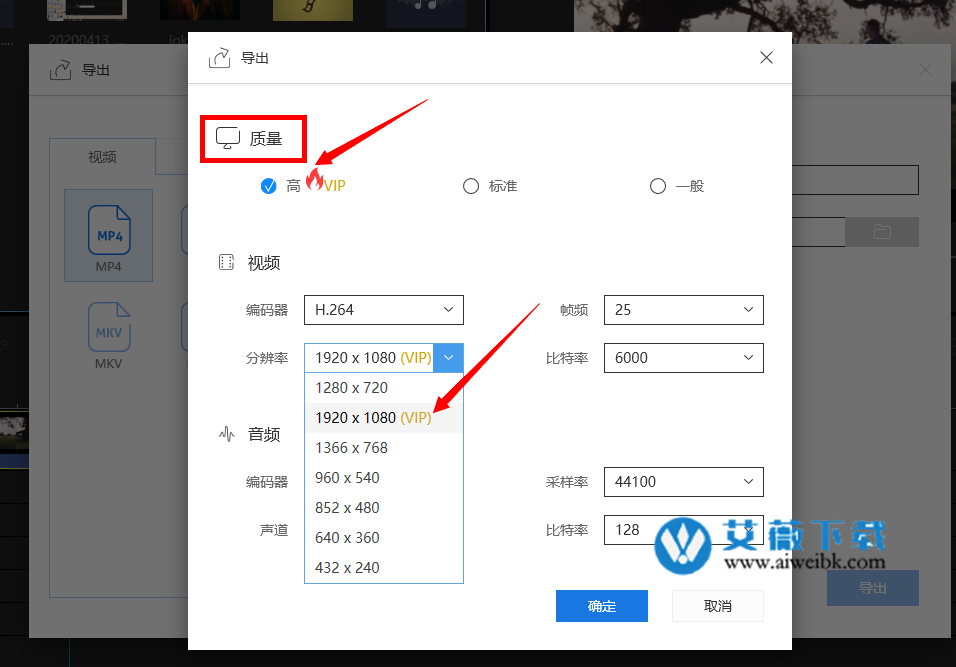
7、导出无损完美画质:可以选择将文件保存为工程项目,便于下次编辑。若你想保存到电脑上为可播放的文件,则可选择“导出”,在界面上你可以自行调整视频的清晰度、格式、质量等,支持MP4、WMV、AVI、MKV、MOV流行视频格式,还可以单独输出为音频。软件可以根据你的视频尺寸比例将分辨率设置为1920*1080,1280*720,960*540,640*360等,无损画质,全屏观看更舒心。
软件特色
1、基础编辑:精准分割画面节点,一键删除拼接片段。
2、叠附滤镜:丰富的叠附和滤镜样式,视频后期如此简单
3、文本编辑:告别单调的文字注释,花式添加字幕增亮点
4、插入音频:实现音频快速编辑,替换背景音乐不求人
5、转场特效:配合多样转场效果,视频衔接更自然。
6、马赛克效果:巧用马赛克功能,让观看更舒心
7、调色:允许自定义视频参数,让配色更符合心意
8、画中画:分钟内完成画中画视频,内容层次更鲜明
9、多轨道:多开轨道同时编辑,效率精准度一并提高
10、蒙版:叠加完美蒙版,为影片注入灵魂。
蜜蜂剪辑视频制作教程
一、导入不了文件?
你可以对照一下你的文件格式蜜蜂剪辑是否支持导入,若不在此格式一栏中则无法导入,你可以向我们反馈增加格式。
1、视频格式:MP4、MOV、AVI、MPEG、WMV
2、音频格式:WAV、MP3、M4A、MID、FLAC、AAC、WMA、AU、AIFF、OGG
3、图片格式:BMP、JPG、PNG、TIF、HEIC
部分网站下载的视频格式或编码比较特殊,如爱奇艺等,暂时不支持导入该格式的文件,你可以通过免费在线音视频转换将文件格式转换一下再进行导入。
二、预览质量不如原视频,怎么办?
因为软件在编辑期间为了能提高渲染速度并进行快速预览,视频质量会有所压缩,但导出后的文件会是你选择的最高清晰度。
三、为什么声画不同步?
请先检查一下软件的版本号,是否为最新版本,如果是最新版本出现问题,可以在免费在线音视频转换上传文件,不用改格式或其他选项,直接按转换下载,再试试导入软件。如果问题还是没有解决,可以给我们提交反馈,我们会尽快解决你的问题。
四、如何导入素材(视频、图片、音频)?
建立好项目文件之后,我们就可以导入媒体文件进行编辑了。导入方式有两种,一种是点击“导入”>“导入文件”,打开单个或多个素材;另一种是点击“导入”>“导入文件夹”,将一个素材文件全部导入。除此之外,我们也可以直接用鼠标将素材拖入素材库。
五、如何删除片段?
当我们想要删除视频素材中的某一个片段时,我们首先要将分割开,分割之后,选中片段,点击工具栏的删除按钮将其删除。当然啦,你也可以在选中视频后,直接按下键盘上的“Delete“键来删除它。
更新日志
v1.5.9.15
1、优化视频展示效果
2、修复一些bug